win8系统添加韩语输入法的办法(图文)
Windows 8是美国微软开发的新一代操作系统,Windows 8共有4个发行版本,分别面向不同用户和设备。于2012年10月26日发布。微软在Windows 8操作系统上对界面做了相当大的调整。取消了经典主题以及Windows 7和Vista的Aero效果,加入了ModernUI,和Windows传统界面并存。同时Windows徽标大幅简化,以反映新的Modern UI风格。前身旗形标志转化成梯形。
Windows 8是美国微软开发的新一代操作系统,Windows 8共有4个发行版本,分别面向不同用户和设备。于2012年10月26日发布。微软在Windows 8操作系统上对界面做了相当大的调整。取消了经典主题以及Windows 7和Vista的Aero效果,加入了ModernUI,和Windows传统界面并存。同时Windows徽标大幅简化,以反映新的Modern UI风格。前身旗形标志转化成梯形。
win8系统如何添加韩语输入法呢?电脑安装上win8系统自带有微软输入法,可是有部分用户为提高韩语水平需要添加韩语输入法,可是不知道如何在win8系统中添加韩语输入法?大家不要担心,针对此问题,小编和大家分享win8系统添加韩语输入法的方法。
解决方法如下:
1、选择开始>>控制面板;
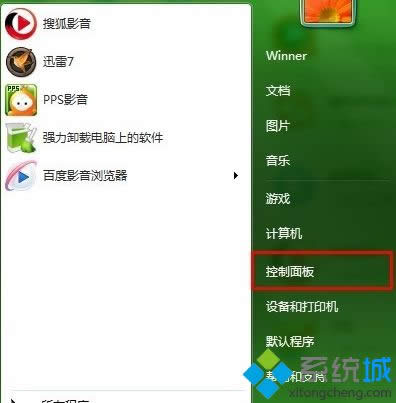
2、打开控制面板,点击"时钟.语言和区域";
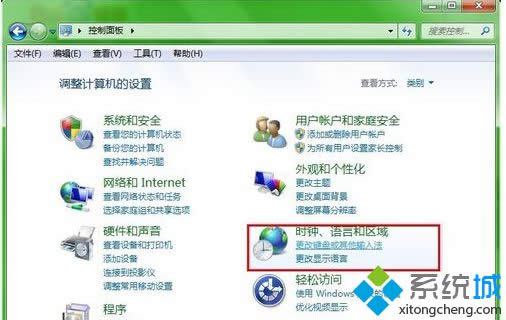
3、打开时钟,语言和区域窗口,选择"区域和语言";
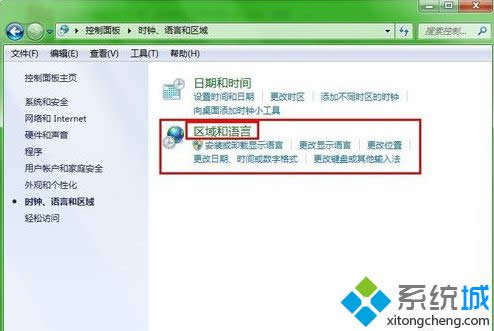
4、选择"键盘和语言"选项,再点击"更改键盘";
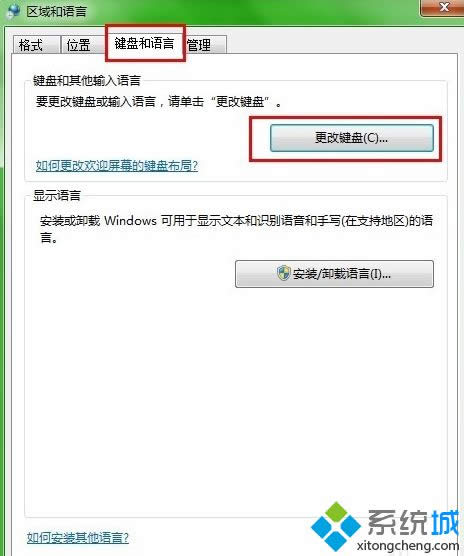
5、打开文本服务和输入语言对话框,选择"添加";
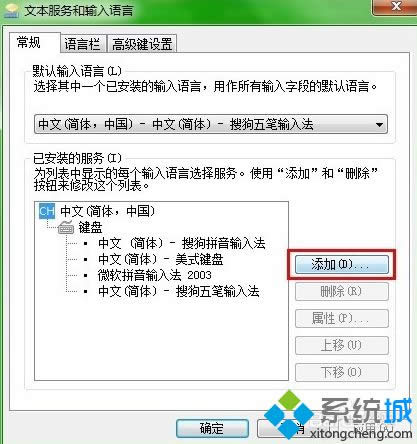
6、PS:以上的操作还有一个最快打开的操作方式,点击状态栏的语言(如:CH)右键,选择"设置"即可,打开以上的对话框.(文本服务和输入语言);

7、这里以韩语举例,此语言框里选择是没有韩语,只有朝鲜语这一选项,是一样的,如图把两者打√,确定即可;
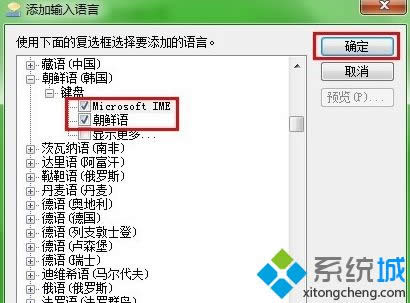
8、再把输入切换成韩语输入状态,输入状态必须是有一个韩语字符的才行哦;
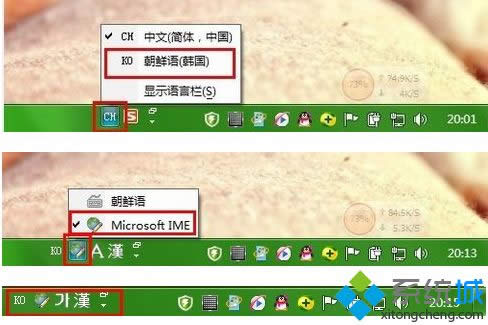
9、然后打开一个可以输入文字的窗口,输入测试即可。
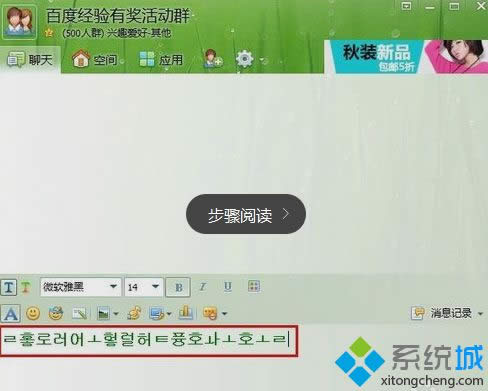
win8系统添加韩语输入法的方法讲解到这里了,参考以上教程步骤设置之后,电脑中成功添加韩语输入法了。
Windows 8是对云计算、智能移动设备、自然人机交互等新技术新概念的全面融合,也是“三屏一云”战略的一个重要环节。Windows 8提供了一个跨越电脑、笔记本电脑、平板电脑和智能手机的统一平台。
Windows 8是对云计算、智能移动设备、自然人机交互等新技术新概念的全面融合,也是“三屏一云”战略的一个重要环节。Windows 8提供了一个跨越电脑、笔记本电脑、平板电脑和智能手机的统一平台。
……